Dynamiske bakgrunnsbilder er en ny kosmetisk funksjonintrodusert i Mojave. Det har noen verktøy for det, men det avhenger av bakgrunnsbildet du bruker. Dynamiske bakgrunnsbilder er bilder som går over fra dag til natt når dagen skrider frem. Bildet er flere bilder som er forskjellige for tiden på dagen. Ut av boksen har Mojave bare ett dynamisk bakgrunn. Slik kan du lage dine egne tilpassede dynamiske bakgrunnsbilder til macOS Mojave.
Bilder for dynamiske bakgrunnsbilder
Du trenger bilder for det dynamiske tapetetog det er virkelig den vanskelige delen. Du trenger ikke nødvendigvis å bruke landskap for det. Hvis du er dyktig på å lage grafikk, kan du sannsynligvis lage en selv som ikke bruker et landskap.
Tilpassede dynamiske bakgrunnsbilder
Det er ikke lett å lage et tilpasset dynamisk bakgrunnmed mindre du bruker en app til det. Vi anbefaler appen Dynamic Wallpaper Club. Det er uten tvil den enkleste måten å lage tilpassede dynamiske bakgrunnsbilder gratis, og uten vannmerker.
For å bruke denne appen må du opprette en konto, og du må bruke Safari for å laste ned bakgrunnsbilde. Du kan opprette den i hvilken som helst nettleser, men det ser ut til å bare laste ned i Safari.
Prepping bilder
Legg alle bildene i en mappe. For å gjøre ting enklere, gi dem numeriske navn og i den rekkefølgen du vil at de skal endre f.eks. det første morgenbildet skal ha navnet 1. Bildene skal ikke være større enn 15 MB.
Lag bakgrunnsbilde
Besøk Dynamic Wallpaper Club og klikk Opprettknappen øverst. Dra og slipp filene du vil bruke til bakgrunnsbildet. Gi den et navn, og en kode hvis du vil. Velg modus fra venstre. Det er lurt å gå med tidsmodus. Du trenger ikke å angi klokkeslettet selv.

Når bildene er lastet opp, bekreft deter du autorisert til å bruke dem og deretter klikke på Opprett-knappen. Du blir omdirigert til profilen din mens bakgrunnsbildet behandles. Det kan ta en stund, avhengig av antall bilder du lastet opp. Når det er fullført, kan du gå til bakgrunnsbildet og klikke på nedlastningsknappen.
Tapetet lastes ned som en HEIC-fil, og det er din dynamiske bakgrunn.
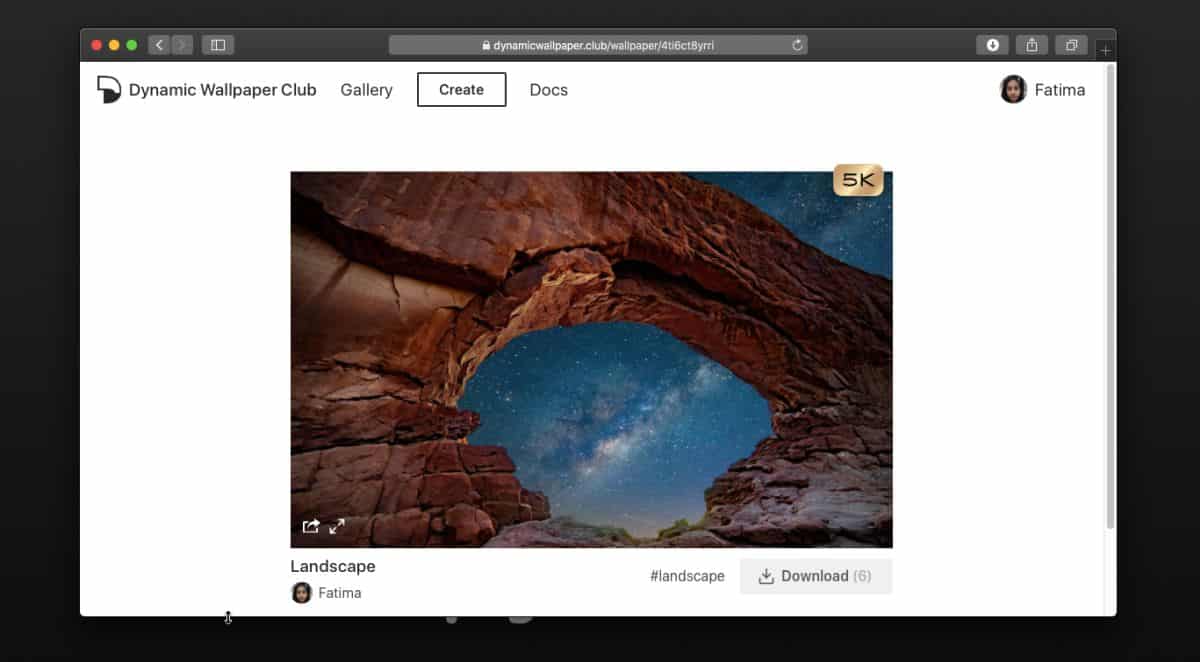
Sett dynamisk bakgrunn
Åpne Systemvalg og gå til Desktop &Screensaver preferanse. Velg filen du lastet ned. Dessverre viser dynamiske bakgrunnsbilder ikke en forhåndsvisning som de statiske bildene gjør. Du må gjette hvilket bilde som er det du vil bruke. Alternativt kan du legge hvert dynamisk bakgrunnsbilde du oppretter i sin egen mappe, slik at du vet hva som er hvilket.











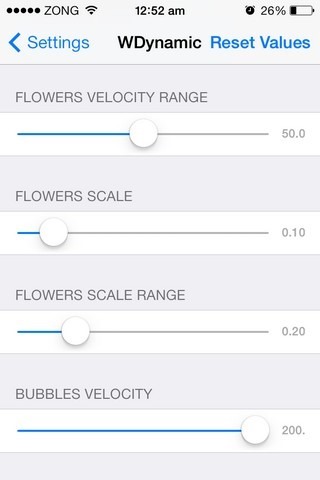

kommentarer